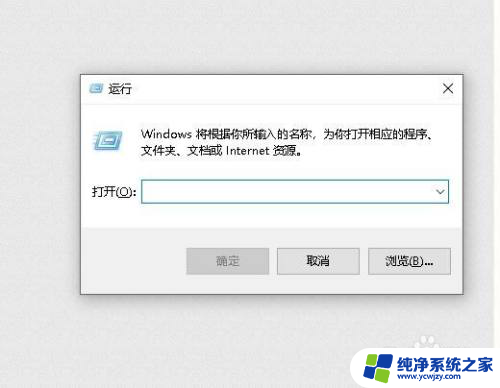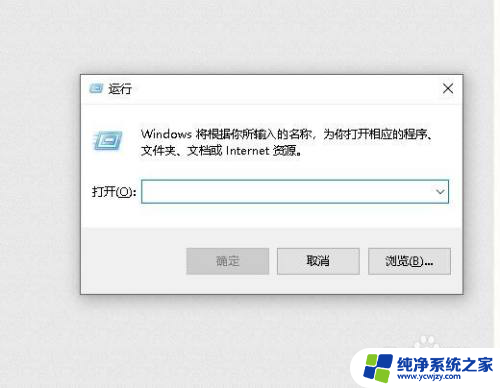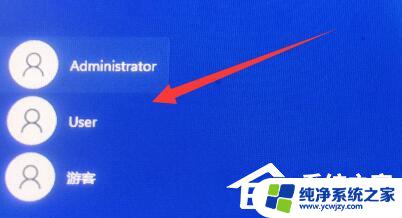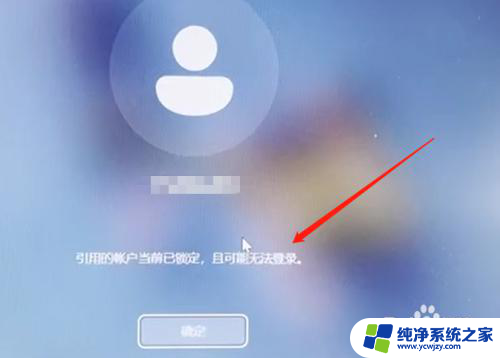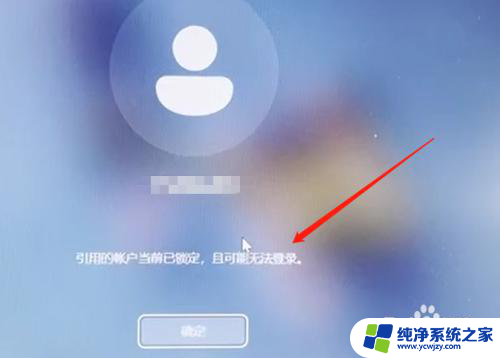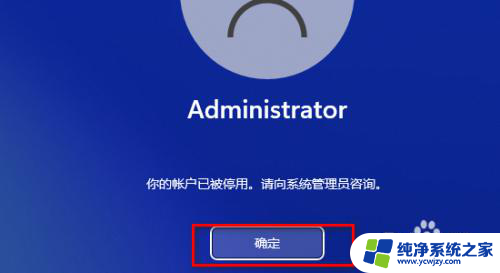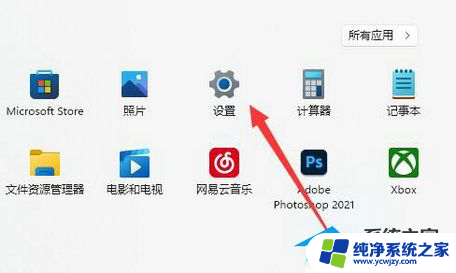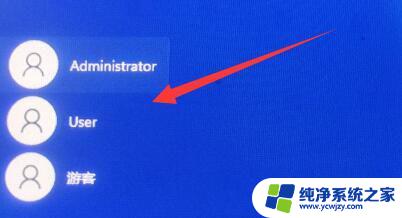win11共享其他电脑无法登录,因为改账户被禁用 共享文件账户限制
随着Win11操作系统的推出,许多用户发现他们无法通过共享功能登录其他电脑,问题的根源在于账户被禁用或者共享文件账户受到限制。这一困扰引发了广泛的关注和讨论。对于那些习惯于使用共享功能的用户来说,这无疑是一个令人沮丧的问题。我们可以通过一些解决方案来解决这个问题,以确保我们能够继续享受Win11操作系统带来的便利和创新。
步骤如下:
1.首先在设置文件共享的那个电脑 按着键盘win+r按键 打开运行界面
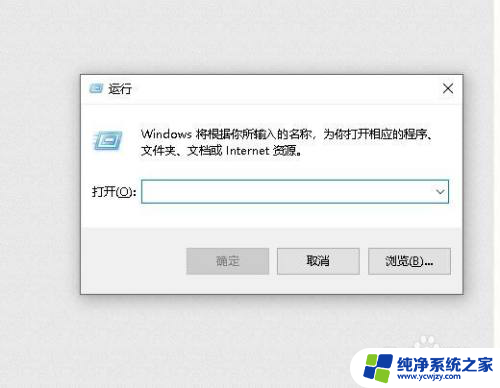
2.在运行界面输入 gpedit.msc 在回车
3.找到计算机配置 点击windows设置 ----安全设置 ------本地策略-----安全选项
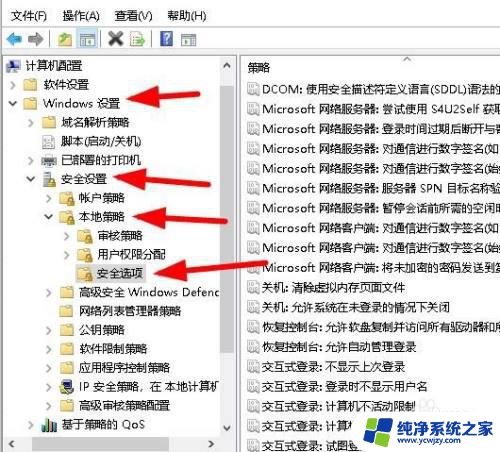
4.在右边找到 账户:使用空白密码的本地账户只允许进行控制台登录双击
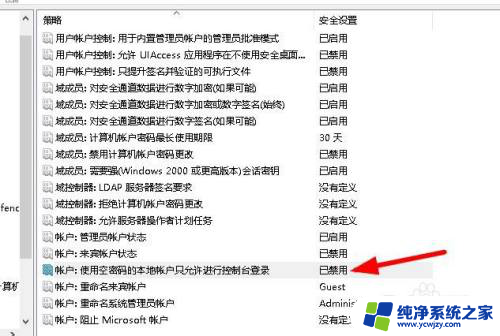
5.选择禁用 在点击 应用确定

6.如果还是不行那么就把电脑登录的账户设置一个密码 右击桌面小电脑图标 选择管理进去

7.点击 本地用户和组------用户
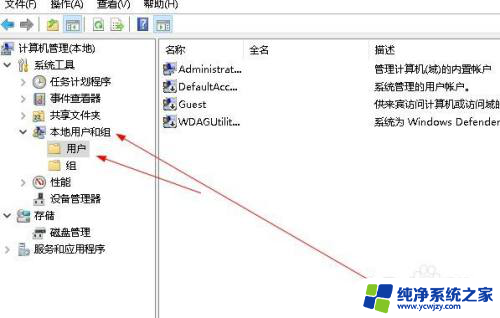
8.在右边找到你的电脑登录用户名右击设置密码
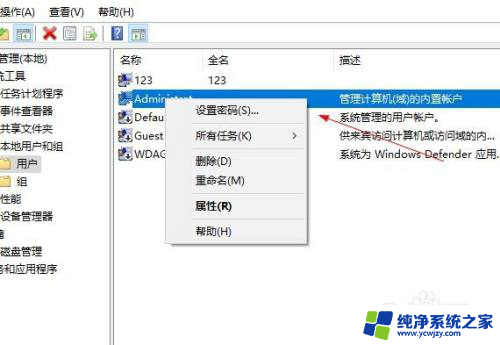
9.最后在打开就不会提示了
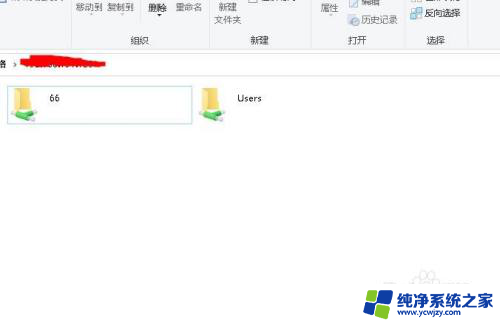
以上就是关于无法登录其他电脑的win11共享功能的全部内容,如果你遇到了相同的情况,可以按照以上方法来解决。